
小配件让电脑更智能,百元内远程办公方案分享
在这个互联网时代,虽然都说什么996是福报,但绝大多数人并不认可。不过领导偶尔在非工作时间来要一些数据还是很常见的,之前应对这种情况,我不得不每天下班都把电脑带回家,甚至有一回挤地铁还把笔记本屏幕摔坏了,最后花了600多元自费维修。有时候我就会想,如果不用每天带电脑回家,还不耽误回复领导的问题,那该有多好啊。

经过研究我才发现,远程控制电脑其实并不是很复杂。而最关键的是如何远程打开电脑,以及通过什么软件对电脑进行控制。带着这两个问题我浏览了不少电子配件详情页,没想到我自认为的难题居然可以通过向日葵智能开关/插座来实现。我相信不少人也和我有一样的需求,那我就把这个控制方案分享给一下,供大家参考。

首先大家千万不要觉得远程控制有多复杂,以前我也觉得这种操作只有那种电脑大神或者专业的网管才可以。直到我发现了向日葵的智能插座,看了相关介绍,感觉还挺简单的,再加上价格并不贵,一个插座只有50元左右,一个插排也就不到100元,让我有了自己动手试试的想法。


向日葵的智能插座和插排我各入手了一个,如果大家问我,插座和插排到底哪个更好,其实主要是看需求,如果你有多个设备需要控制那就选择插排,如果你只需要控制一个设备那就选择个智能插座就可以。我两个都简单介绍一下使用方法,大家可以看看是不是像我说的一样简单。

设备绑定方法
先将向日葵智能插座/插板通电,设备上的蓝灯为WIFI指示灯,当看到蓝灯亮慢闪起就证明设备等待链接。


在手机上下载向日葵远程控制APP,进入APP主页后,点击右上角“+”添加智能硬件,选择插座/插线板,再选择要连接的WIFI输入密码即可。连接成功后向日葵智能插座/插排的WIFI指示灯会是常亮状态,注意现在的智能设备基本都是连接2.4G的WIFI网络,如果提示无法链接,可能需要看看你的WIFI热点名称是不是5G后缀。
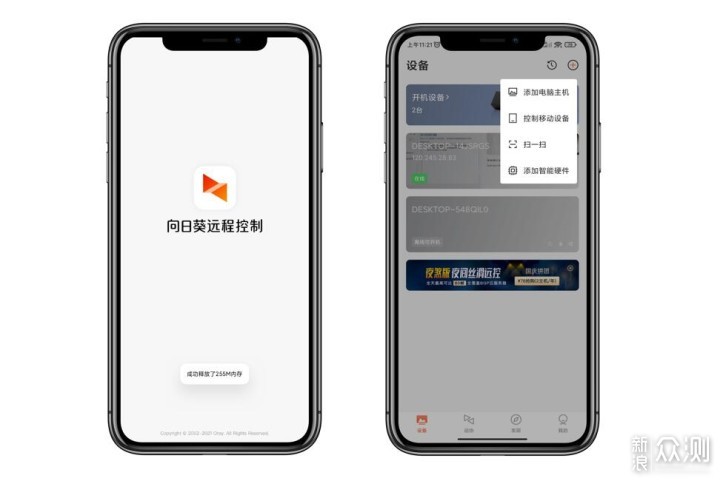
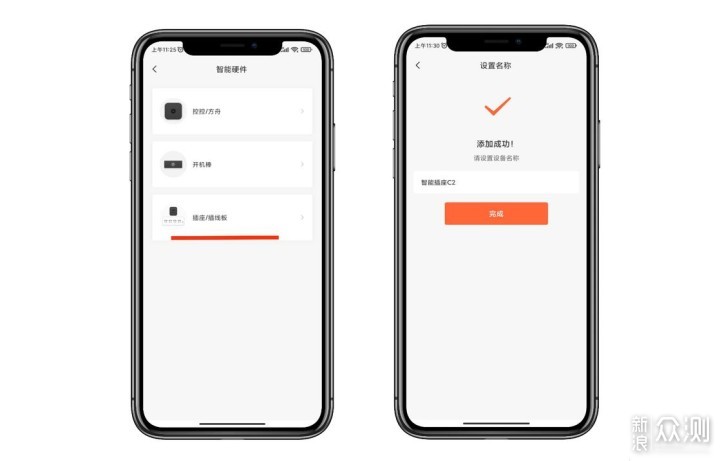
到这里远程控制的一半工作基本完成了,剩下就是打开你想要被远程控制的电脑,按照APP提示网址下载一个客户端,用手机APP中注册的账号密码登录即可。
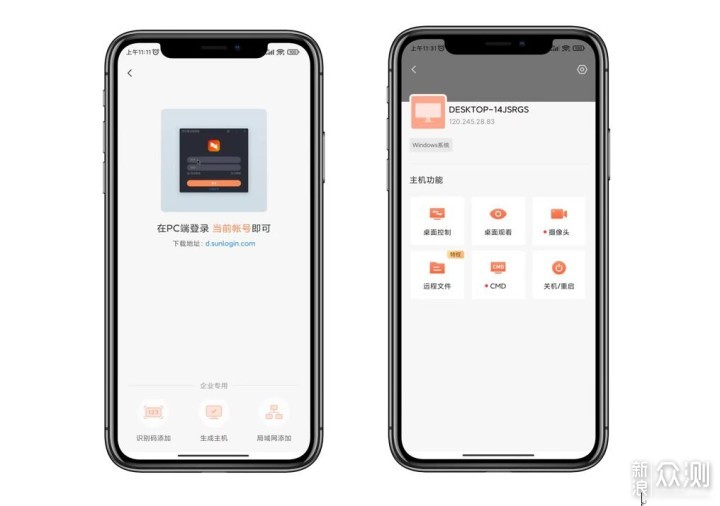
然后在手机上的向日葵远程控制APP中就可以看到可以绑定的主机信息,如果是插座就直接绑定,如果使用的是智能插排还可以选择在哪个口绑定这台主机,因为智能插线板的三个口都是可以独立控制的,所以如果你有多台设备需要控制,那智能插线板更加合适。下面分别是智能开关和智能插线板的截图,可以看出除了远程控制开关机以外,还有定时开关机,查询电量消耗等功能。
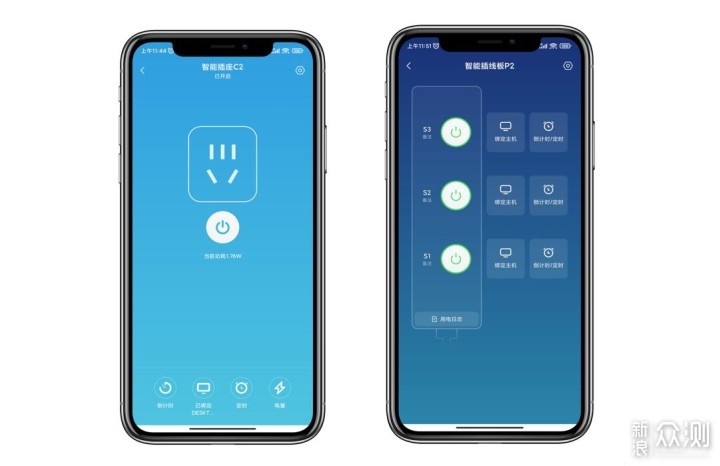
远程控制
前面都是铺垫和过程,相对来说确实不难。其实后面远程就更简单了,打开手机上的向日葵远程控制APP,点击你要控制的主机信息,进入桌面控制。如下图,手机上就会显示电脑端的桌面,同时还有许多小工具如鼠标、键盘、指针、截图等功能,让远程控制更加便捷。
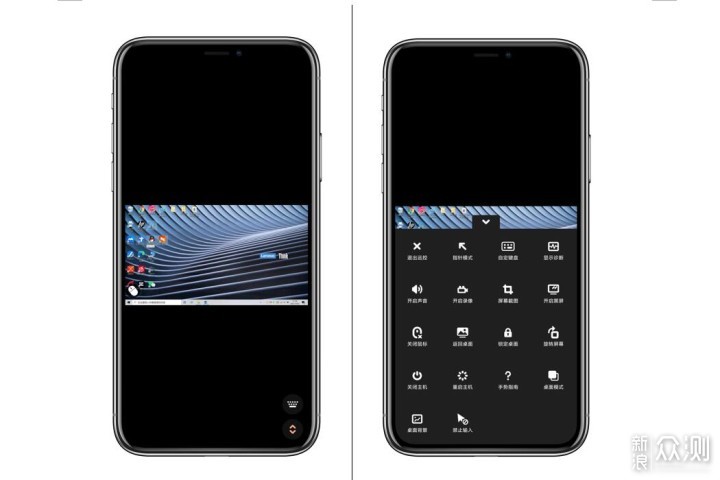
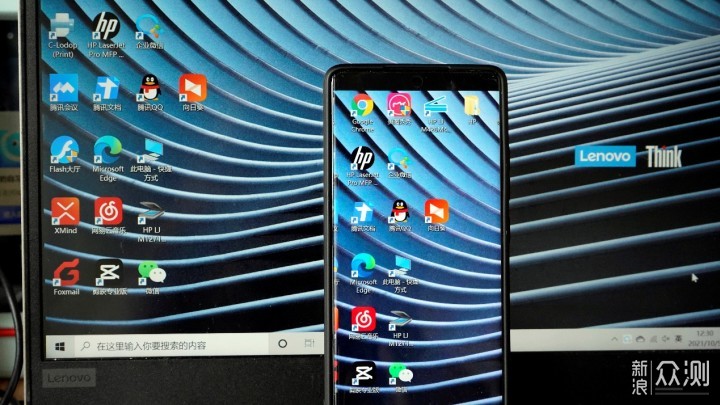
远程控制都可以做什么就不用我多说了吧,使用向日葵智能开关插座和软件,就可以远程操作电脑上的所有应用,以及查看电脑内的所有文件。喜欢打游戏的可以在回家前通过手机提前登录排队,而不在电脑旁边想要查一些信息也会相对简单。
比如我想查个文件,我只要选择远程文件,找到需要查看的文件,加入下载列表,下载完成后打开这个文件就可以了。
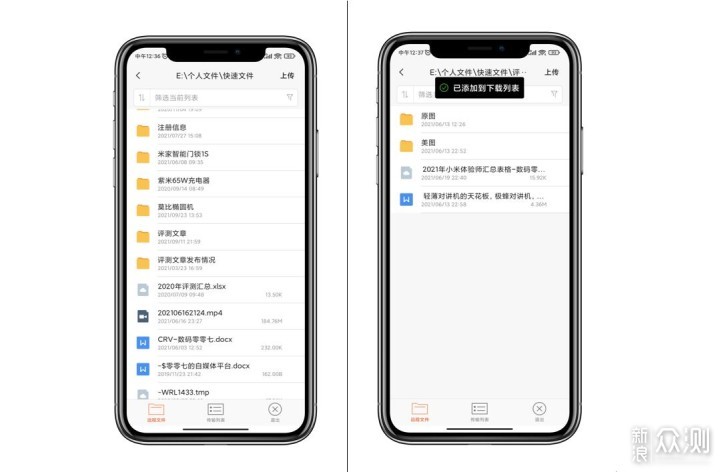
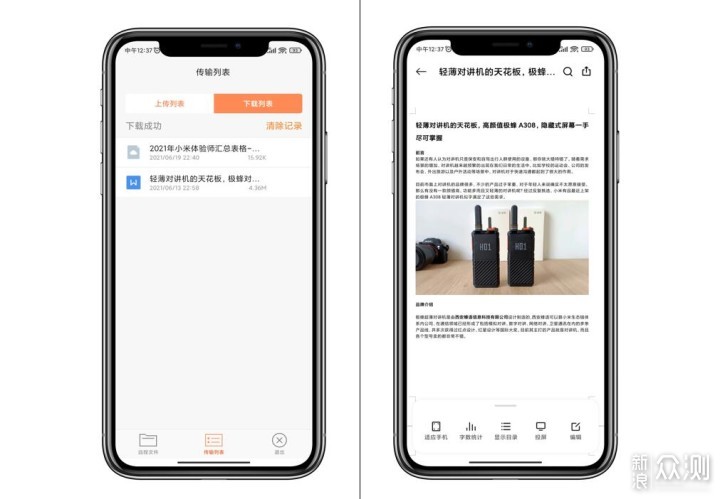
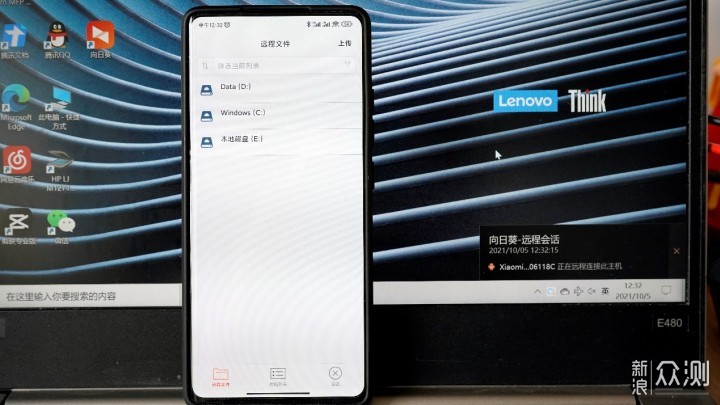
以上就是我对向日葵智能插座/插线板的使用分享,希望内容对于电脑有远程控制需求的朋友有所帮助。还是那句话,如果只控制一个设备的话,那一个智能插座就够用了,如果想控制多个设备,那可以直接入手智能插线板。总体来说,通过不到百元的方案,能够对电脑远程开关机和控制,确实非常超值。